
Wielu użytkowników systemu Windows z całego świata musi używać więcej niż jednego języka wprowadzania klawiatury w swojej pracy. Niektórzy członkowie naszego zespołu w 7 tutoriali używają co najmniej dwóch języków na co dzień. Systemy Windows 8 i 8.1 spełniają nasze potrzeby, ułatwiając pracę z językami wprowadzania klawiatury. Dodawanie i usuwanie języków jest bardzo proste, jak zobaczysz w tym szczegółowym samouczku.
Panel językowy - miejsce do dodawania i usuwania języków z pulpitu
Przed dodaniem nowego języka wprowadzania, musisz najpierw wiedzieć, skąd należy wprowadzić niezbędne zmiany: panel Język w Panelu sterowania .
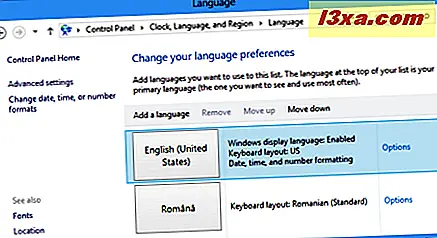
W Windows 8 i 8.1 istnieje wiele sposobów otwierania panelu Język, a my udostępnimy najłatwiejszy w użyciu.
Dodawanie i usuwanie języków z ustawień komputera, w Windows 8.1
Windows 8.1 dodatkowo rozwinął panel Ustawienia komputera, dzięki czemu można z nim więcej zrobić. W rezultacie użytkownicy urządzeń z dotykiem mogą instalować i usuwać języki wprowadzania klawiatury bez przechodzenia na Pulpit i Panel sterowania .
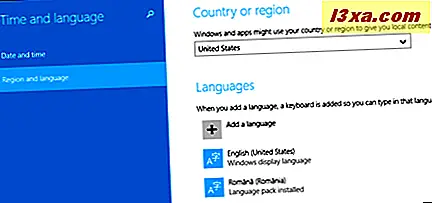
W tym artykule udostępnimy również sposób instalowania języków wprowadzania klawiatury z poziomu ustawień komputera .
Jak otworzyć panel języka za pomocą wyszukiwania
Druga metoda uruchamiania panelu Język jest nieco szybsza. Przejdź do ekranu Start, wpisz słowo "język" i wybierz Ustawienia pod polem wyszukiwania, w prawym górnym rogu.
Po wyświetleniu wyników po lewej stronie kliknij lub dotknij opcji Język .
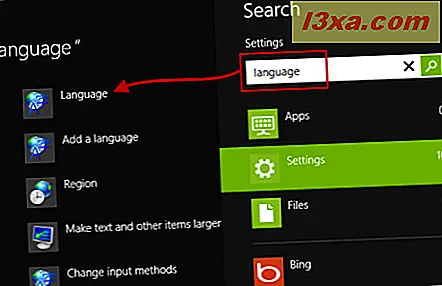
Aby bezpośrednio rozpocząć wyszukiwanie ustawień, możesz również użyć skrótu klawiaturowego Windows + W, a następnie wpisać słowo "język" .
W Windows 8.1 przejdź do ekranu Start i wpisz słowo "język" . Na liście wyników wyszukiwania kliknij lub dotknij Język .
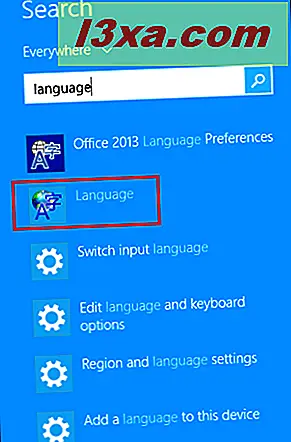
Jak otworzyć panel języka z pulpitu
Najpierw otwórz Panel sterowania . Wewnątrz znajduje się nazwa sekcji "Zegar, region i język" . W tej sekcji znajduje się link o nazwie "Dodaj język" .
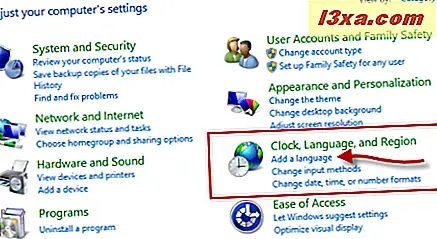
Kliknij lub dotknij, a panel Język zostanie otwarty.
Jak otworzyć panel językowy za pomocą wskaźnika wprowadzania klawiatury na pulpicie
Ta metoda działa tylko wtedy, gdy masz zainstalowany więcej niż jeden język. Obejmuje to użycie Klawiaturowego wskaźnika wejściowego wyświetlanego w obszarze powiadomień na pasku zadań.
Kliknij lub dotknij Wskaźnik wprowadzania klawiatury . Spowoduje to wyświetlenie menu zawierającego listę zainstalowanych języków wprowadzania.

Na końcu listy znajduje się opcja o nazwie Preferencje językowe . Po kliknięciu lub dotknięciu panelu Język zostanie otwarty.
Jak dodać języki wprowadzania klawiatury z panelu językowego
Po otwarciu panelu Język następnym krokiem jest kliknięcie lub dotknięcie łącza o nazwie "Dodaj język".
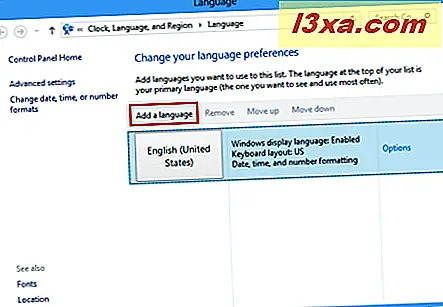
System Windows wyświetla długą listę dostępnych języków, pogrupowanych według ich nazw i posortowanych alfabetycznie.
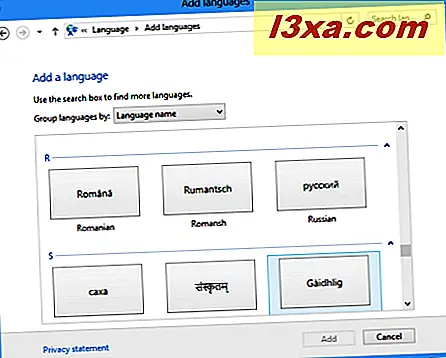
Jeśli ułatwi to wyszukiwanie potrzebnego języka, możesz zgrupować języki według systemu zapisu, którego używają.
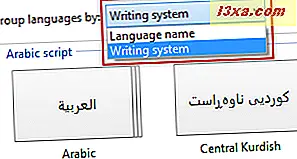
Po znalezieniu żądanego języka wybierz go i kliknij lub naciśnij przycisk Dodaj w prawym dolnym rogu okna.
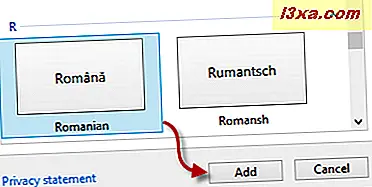
Powracasz teraz do panelu Język, w którym możesz zobaczyć nowy zainstalowany i dostępny język wprowadzania.
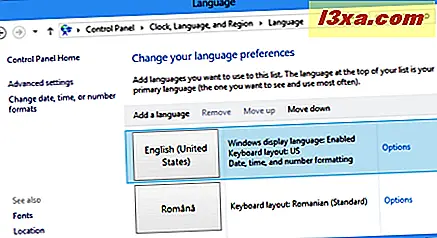
Jak dodać języki wprowadzania klawiatury w systemie Windows 8.1, z poziomu ustawień komputera
W systemie Windows 8.1 dostępny jest bardziej kompletny panel ustawień komputera, który zawiera teraz opcje dodawania i usuwania języków wprowadzania klawiatury bez wchodzenia na pulpit, tak jak w Windows 8.
Otwórz Ustawienia komputera i przejdź do czasu i języka .
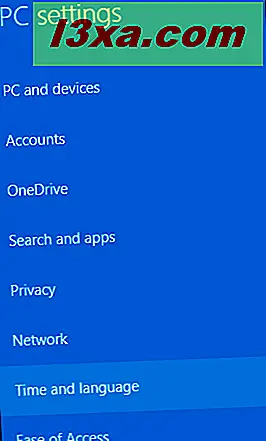
Następnie kliknij lub dotknij "Region i język" .
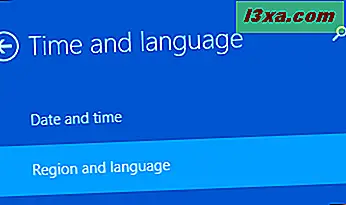
Po prawej stronie zobaczysz sekcję Języki, wyświetlającą języki, które zostały zainstalowane na twoim komputerze lub urządzeniu z systemem Windows 8.1.
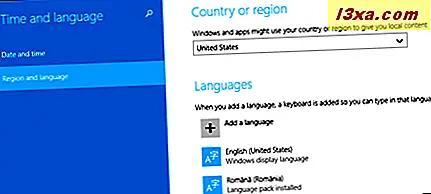
Aby dodać nowy język wprowadzania klawiatury, naciśnij "Dodaj język" .
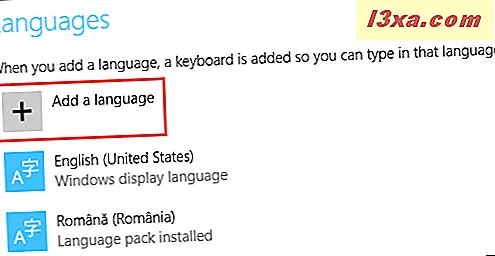
Spowoduje to otwarcie długiej listy języków dostępnych dla systemu Windows 8.1.
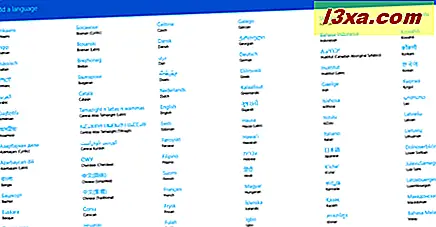
Kliknij lub dotknij ten, którego chcesz użyć, a następnie pokażą ci kilka wersji tego języka dla różnych krajów, które go używają. Wybierz język używany w wybranym kraju.
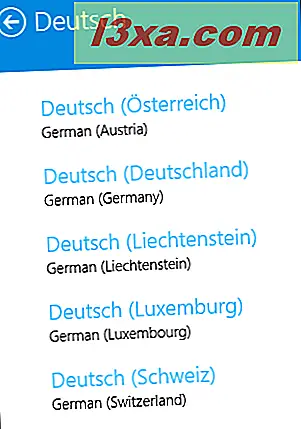
Powrócisz do sekcji Języki, w której system Windows 8.1 potrwa kilka chwil, aby zainstalować wybrany język klawiatury. Jeśli ten język jest również dostępny jako język wyświetlania, Windows 8.1 powie "Pakiet językowy dostępny" .
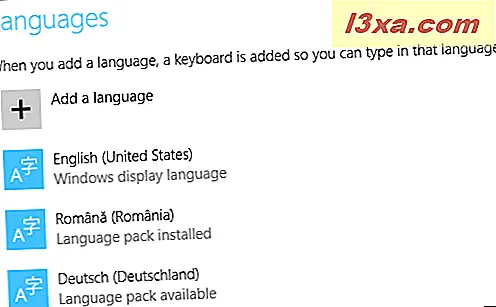
Wybrany język wprowadzania klawiatury jest teraz zainstalowany.
Jak usunąć język klawiatury w Windows 8 i 8.1
Usunięcie języka wprowadzania jest jeszcze łatwiejsze. Jeśli zdecydujesz, że nie potrzebujesz już konkretnego języka wprowadzania, po prostu wybierz go z listy zainstalowanych języków i kliknij lub naciśnij przycisk Usuń u góry.
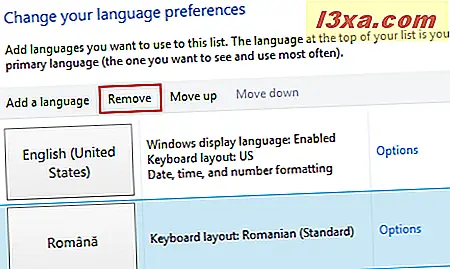
Do usunięcia nie jest konieczne potwierdzenie.
Jak usunąć język klawiatury w Windows 8.1
W Windows 8.1 możesz usunąć języki wprowadzania klawiatury również z Ustawień PC . Aby usunąć język, otwórz Ustawienia komputera i przejdź do "Czas i język", a następnie do "Region i język" .

Wybierz język wprowadzania klawiatury, który chcesz usunąć, i naciśnij Usuń .
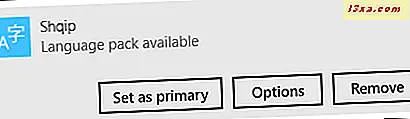
Język zostanie usunięty z systemu bez żadnego innego potwierdzenia. Jeśli zainstalowałeś również pakiet językowy dla tego języka, to również zostanie on usunięty.
Wniosek
Jeśli jesteś wielojęzyczną osobą, zmieniając dwa lub trzy języki w swojej pracy, umiejętność dodawania i usuwania różnych języków wprowadzania klawiatury jest kluczem do bycia wydajnym. Na szczęście Windows 8 i Windows 8.1 bardzo ułatwiają działania takie jak dodawanie i usuwanie języków wprowadzania. Jeśli masz jakieś pytania na ten temat, skorzystaj z poniższego formularza komentarzy, a postaramy się dołożyć wszelkich starań, aby Ci pomóc.



